MSWMM फ़ाइलें कन्वर्ट करने के लिए MP4 करने के लिए कैसे
शायद आप कंप्यूटर पर Windows मूवी मेकर से MSWMM परियोजनाएं फ़ाइलों के बहुत सारे द्वारा सहेजे गए। MP4 व्यापक रूप से विभिन्न मीडिया खिलाड़ियों और उपकरणों पर इस्तेमाल किया है के लिए अच्छी तरह से, यह MSWMM फ़ाइलें MP4 फ़ाइलों को परिवर्तित करने के लिए आप के लिए सबसे अधिक संभावना हो जाएगा। एक MSWMM फ़ाइल एक वीडियो फ़ाइल नहीं है। आप Windows Movie Maker में वीडियो फ़ाइल के रूप में इसे फिर से बचाने के लिए की जरूरत है, और तब आप MP4 रूपांतरण करने के लिए MSWMM करने के लिए एक महान वीडियो कनवर्टर ( वीडियो कनवर्टर मैक के लिए ) उपयोग कर सकते हैं। इस तरह, आप अपने MSWMM फ़ाइलें MP4 खिलाड़ियों पर आनंद सकता है।
यह लेख मुख्य रूप से आप MP4 कनवर्टर और तुम इस महान app का उपयोग वीडियो रूपांतरण करने के लिए कैसे दिखाने के लिए एक विस्तृत मार्गदर्शिका के लिए एक शक्तिशाली MSWMM के साथ प्रदान करता है। बस है इसे स्थापित करने के लिए नीचे सही डाउनलोड लिंक पर क्लिक करें, और नीचे दी गई गाइड को देखें।
1 MSWMM फ़ाइलें वीडियो फ़ाइलों के रूप में सहेजें
भागो Windows मूवी मेकर, क्लिक के शीर्ष पर फ़ाइल मेनू छोड़ दिया इसकी मुख्य इंटरफ़ेस का चयन करें "प्रोजेक्ट खोलें" MSWMM फ़ाइलें आप चाहते हैं को जोड़ने के लिए। फिर, आयातित फ़ाइल नीचे स्टोरीबोर्ड पर खींचें। Alst, "चलचित्र समाप्त" फलक में, में आप सिर्फ एक WMV वीडियो फ़ाइल में निर्यात करने के लिए "मेरे कंप्यूटर के लिए सहेजें" विकल्प क्लिक करें।
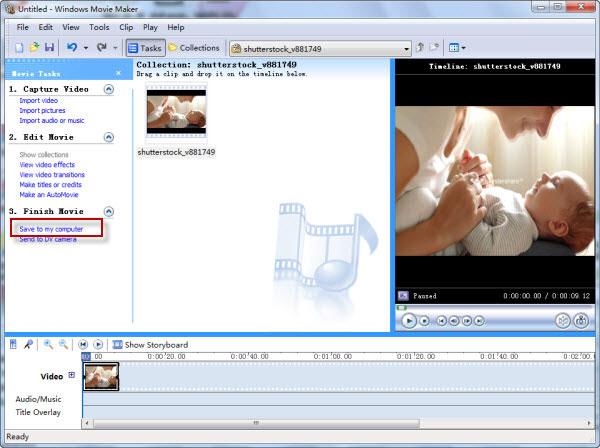
2 इस MSWMM के लिए MP4 वीडियो कन्वर्टर के लिए वीडियो फ़ाइलें आयात करें
Wondershare वीडियो कनवर्टर का शुभारंभ। अगला, इस app कन्वर्ट इंटरफ़ेस में, आपको क्लिक करने की आवश्यकता ![]() शीर्ष पर बटन, और फिर WMV फ़ाइलें आप फ़ाइल खुली विंडो में आयात करना चाहते हैं नेविगेट। सभी वीडियो फ़ाइलें इस रूप में दिखाया जाएगा जोड़े।
शीर्ष पर बटन, और फिर WMV फ़ाइलें आप फ़ाइल खुली विंडो में आयात करना चाहते हैं नेविगेट। सभी वीडियो फ़ाइलें इस रूप में दिखाया जाएगा जोड़े।

3 MP4 के रूप में आउटपुट स्वरूप का चयन करें
MP4 प्रारूप में इस app आउटपुट स्वरूप विंडो चुनें। आप आउटपुट स्वरूप विंडो खोलने के लिए दो तरीके हैं। जाओ करने के लिए आउटपुट स्वरूप फलक मुख्य अंतरफलक के सही पक्ष पर, आप या तो स्वरूप छवि पर क्लिक करें या ड्रॉप-डाउन सूची क्लिक करें। जब आप इसे seccussfully किया है, आप MP4 प्रारूप में "स्वरूप" में पा सकते हैं > "वीडियो" श्रेणी।

4 MP4 फ़ाइलें करने के लिए MSWMM फ़ाइलें कनवर्ट करें
इस वीडियो कनवर्टर मुख्य अंतरफलक के नीचे-दाएँ कोने पर "बदलें" बटन हिट करने के लिए अंतिम चरण है। ठीक है, कि सब है। सभी बाकी चीजें इस app द्वारा स्वचालित रूप से किया जाएगा। और वीडियो रूपांतरण की प्रक्रिया अभी पिछले कुछ मिनट के लिए होगा।

रूपांतरण के बाद, आप आनंद के लिए आउटपुट फ़ाइलें ढूँढ सकते हैं। आउटपुट फ़ाइल पथ इस वीडियो कनवर्टर मुख्य अंतरफलक के तल पर है। बेशक, आप सीधे फ़ोल्डर खोलें विकल्प इन आउटपुट फ़ाइलों को खोजने के लिए क्लिक कर सकते हैं।
संबंधित लेख
उत्पाद से संबंधित सवाल? बोलो हमारे सहायता टीम को सीधे >>



